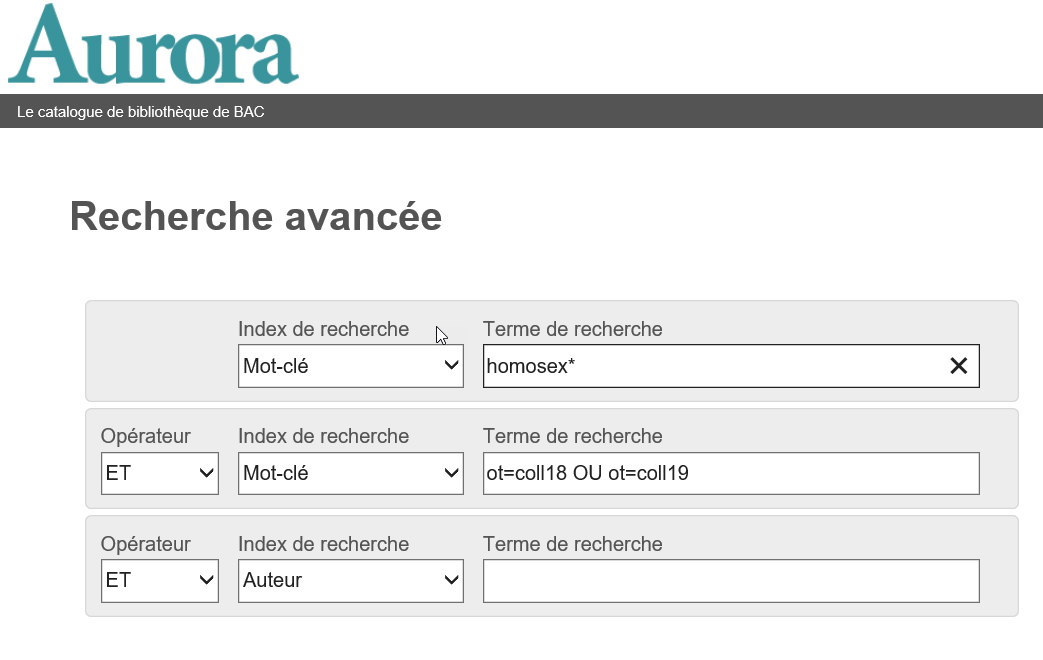Comment effectuer une recherche par sous-collection
Sur cette page
Les collections publiées de Bibliothèque et Archives Canada (BAC) contiennent des sous-collections qui peuvent restreindre les résultats de recherche par format, par type ou par thème.
Certaines sous-collections ont leur propre portail de recherche sur le site de BAC; les liens pour y accéder sont fournis ci-dessous. Cependant, pour la plupart des sous-collections, il faut faire une recherche dans Aurora en utilisant les stratégies recommandées dans le présent document.
Recherche avec des codes de collection
Faites preuve de vigilance lorsque vous lancez une recherche avec un code de collection (débutant par
coll), car certains codes ne sont plus appliqués par les catalogueurs de BAC. Vous ne trouverez donc pas de documents récents si vous utilisez certains codes. Nous vous recommandons de compléter vos recherches par d’autres stratégies (par exemple par sujet ou par auteur).
Pour faire une recherche au moyen des codes de collection ci-dessous, entrez
ot=coll et ajoutez le numéro pertinent dans le champ de recherche principal ou à la page
Recherche avancée, dans le champ
Terme de recherche avec l’index de recherche
Mot-clé.
Vous pouvez combiner une recherche de code de collection avec un mot-clé ou une autre recherche dans l’index, ou utiliser seulement le code pour obtenir toute la liste.
Exemple 1

Vous pouvez utiliser les symboles
? et
* pour remplacer des caractères ou tronquer vos mots-clés. Pour en savoir plus sur l’utilisation de ces symboles, consulter l’article sur les
termes de recherche approximatifs.
Sous-collections
La collection Merrilees (Le Canada, par train)
Recherche dans Aurora avec le code de collection coll12.
- Dans la barre de recherche principale ou à la page Recherche avancée, utiliser les mots-clés appropriés et ajouter
ot=coll12.
- Cette recherche ne montre pas les publications récentes.
Exemple 2

Collection électronique
Recherche dans Aurora avec les codes de collection
coll11 et
coll20.
- Dans la barre de recherche principale ou à la page Recherche avancée, utiliser les mots-clés appropriés et ajouter
ot=coll11 OR
ot=coll20.
- Cette recherche ne montre pas les publications récentes.
Exemple 3

Collection Jacob-M.-Lowy
Recherche dans Aurora avec le code de collection
coll4.
- Dans la barre de recherche principale ou à la page Recherche avancée, utiliser les mots-clés appropriés et ajouter
ot=coll4.
- Cette recherche ne montre pas les publications récentes.
Exemple 4

Recherche par emplacement dans la collection Lowy.
- Dans la barre de recherche principale ou à la page Recherche avancée, utiliser les mots-clés appropriés et ajouter
b8:Lowy.
Exemple 5

Éditions spéciales de journaux canadiens
Recherche dans Aurora avec le code de collection
coll103.
- Dans la barre de recherche principale ou à la page Recherche avancée, utiliser les mots-clés appropriés et ajouter
ot=coll103.
- Cette recherche ne montre pas les publications récentes.
Exemple 6
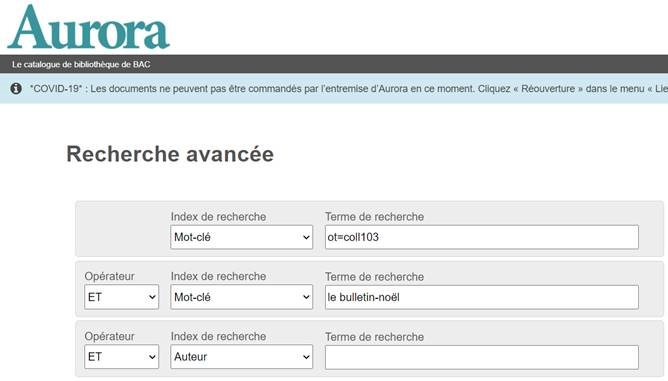
Fonds d’archives Glenn Gould (documents publiés)
Recherche dans Aurora avec le code de collection
coll91.
- Dans la barre de recherche principale ou à la page Recherche avancée, utiliser les mots-clés appropriés et ajouter
ot=coll91.
- Pour chercher des documents publiés dans le fonds d’archives Glenn Gould, il faut utiliser Aurora. Pour faire une recherche dans les archives du fonds Glenn Gould, optez pour le
portail de recherche distinct de BAC.
Exemple 7

Gramophone virtuel
Première stratégie : Utilisation de l’interface de recherche distincte du
Gramophone virtuel.
Deuxième stratégie : Recherche dans Aurora avec le code de collection
coll24.
- Dans la barre de recherche principale ou à la page Recherche avancée, utiliser les mots-clés appropriés et ajouter
ot=coll24.
- Ce code restreint la recherche aux enregistrements antérieurs à 1950.
Exemple 8
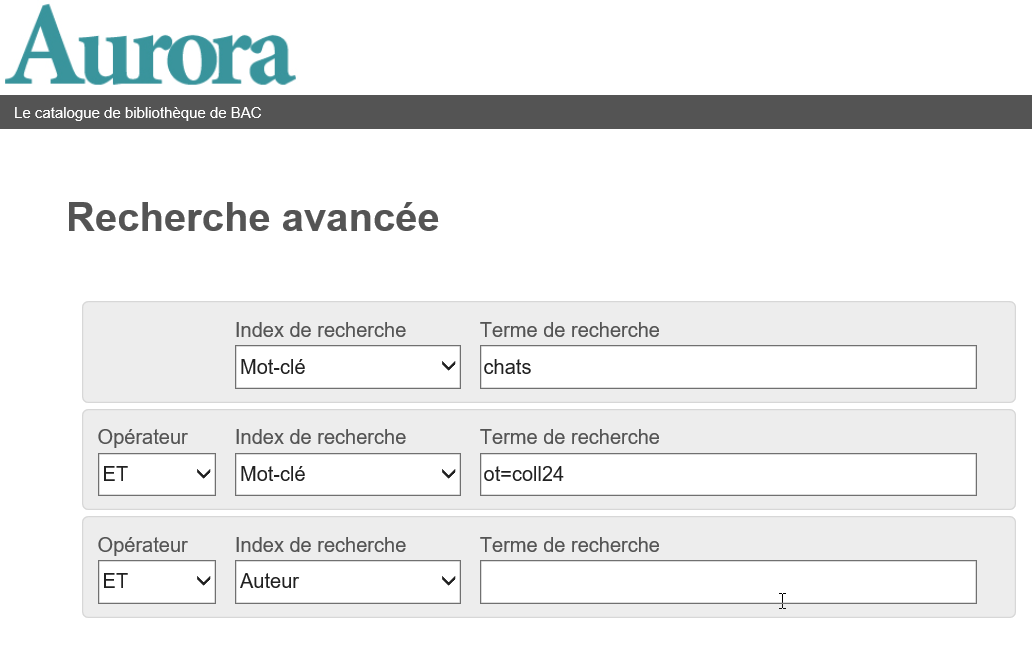
Index des commissions royales d’enquête fédérales
Recherche dans Aurora avec le code de collection
coll90.
- Dans la barre de recherche principale ou à la page Recherche avancée, utiliser les mots-clés appropriés et ajouter
ot=coll90.
- Cette recherche ne montre pas les publications récentes.
Exemple 9
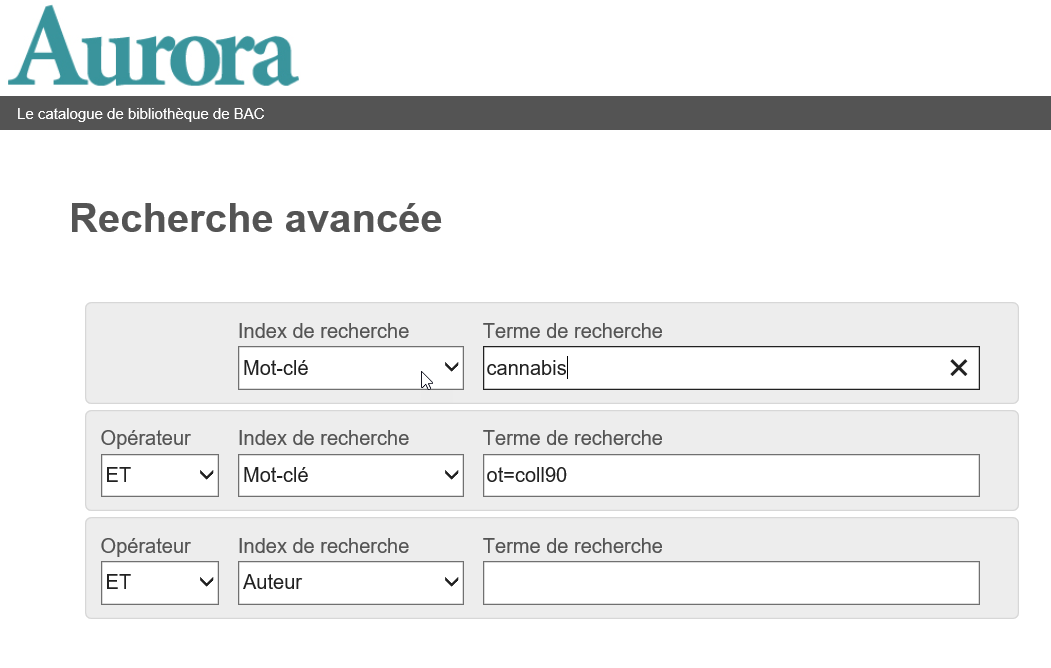
Les journaux canadiens-français : une ressource historique essentielle (1808-1919) (Base de données)
Recherche dans Aurora avec le code de collection
coll102.
- Dans la barre de recherche principale ou à la page Recherche avancée, utiliser les mots-clés appropriés et ajouter
ot=coll102.
- Cette recherche ne montre pas les publications récentes.
Exemple 10
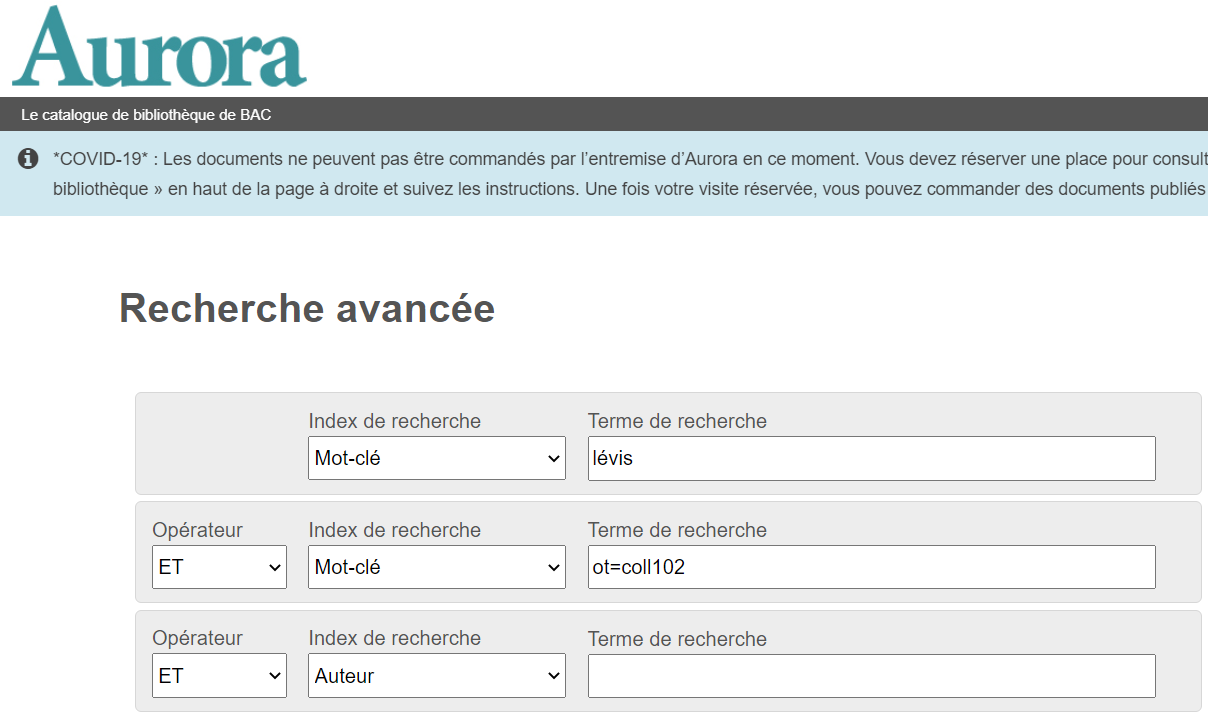
Livres rares
Recherche de livres rares par emplacement. L’emplacement en question s’appelle
Réserve.
- Dans la barre de recherche principale ou à la page Recherche avancée, utiliser les mots-clés appropriés et ajouter
b8:réserve.
Exemple 11
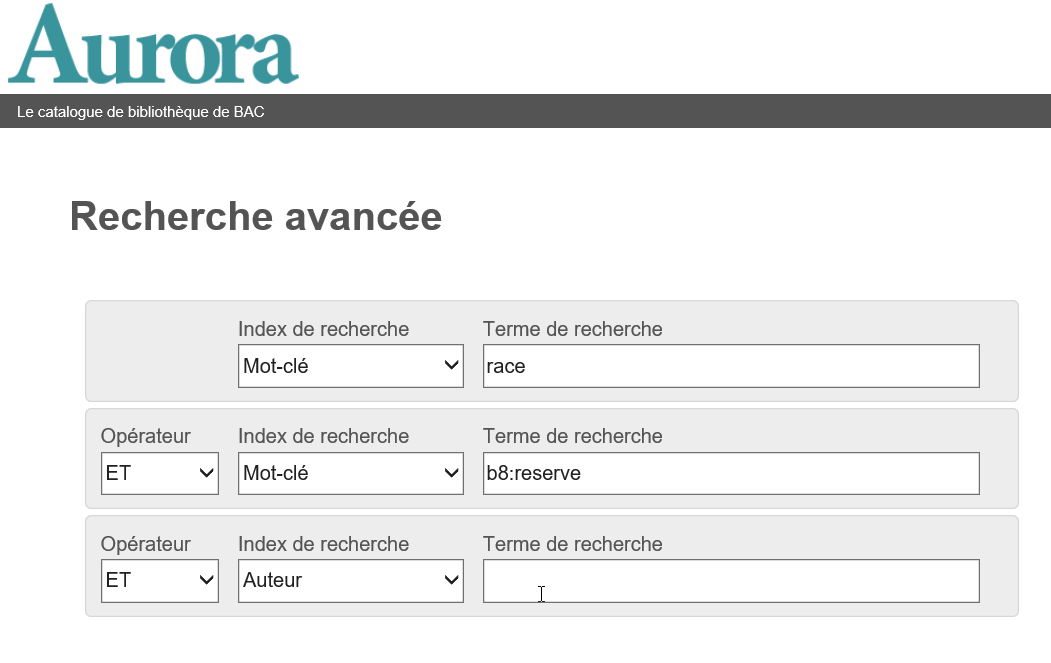
Localisateur de publications fédérales
Première stratégie : Ajout d’un terme de recherche pour trouver des publications gouvernementales.
- Dans la barre de recherche principale ou à la page Recherche avancée, ajouter la chaîne de caractères
mt:ngp. La recherche montrera des publications gouvernementales émanant d’institutions fédérales ou nationales.
- Cette recherche montrera des publications tant récentes qu’anciennes.
- La recherche montrera des résultats provenant d’institutions nationales ou fédérales d’autres pays.
Exemple 12
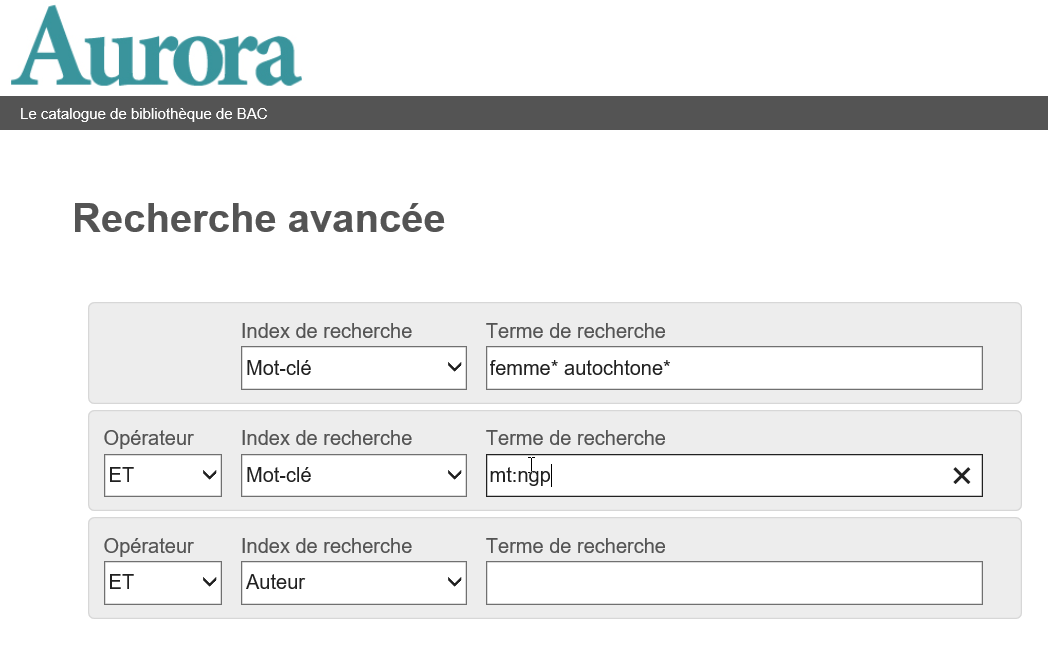
Deuxième stratégie : Recherche dans Aurora avec le code de collection
coll14.
- Dans la barre de recherche principale ou à la page Recherche avancée, utiliser les mots-clés appropriés et ajouter
ot=coll14.
- Cette recherche ne montre pas les publications récentes; il y aura donc moins de résultats.
Exemple 13
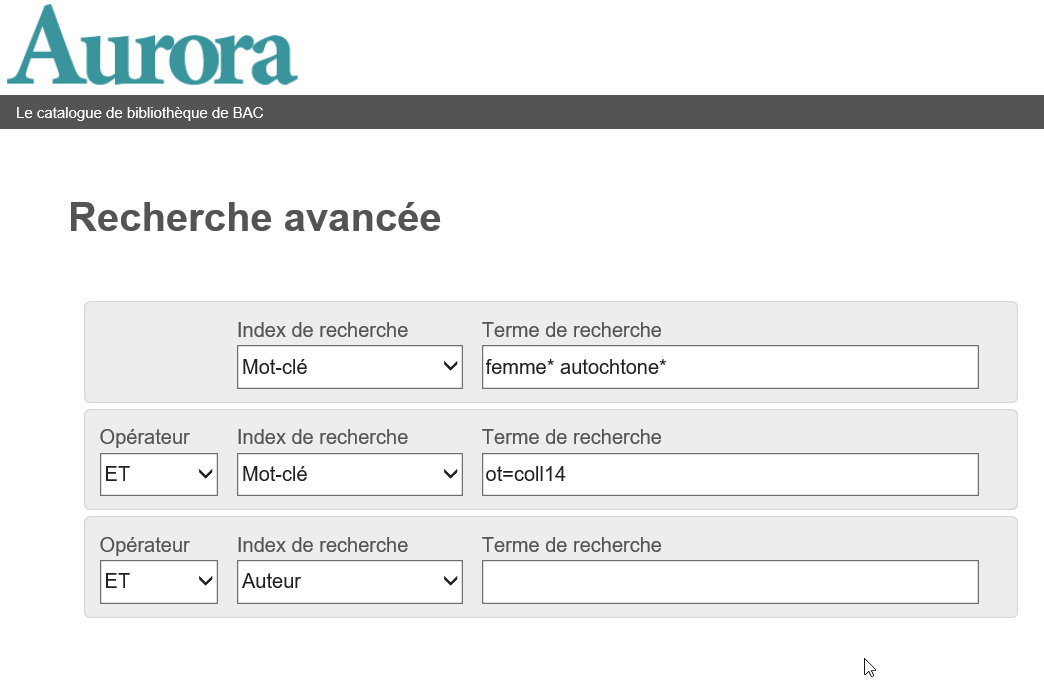
Musique en feuilles canadienne d’antan
Recherche dans Aurora avec les codes de collection
coll15,
coll16,
coll17 et/ou
coll21.
-
Ces codes regroupent les partitions par époque.
- Collection entière :
coll17
- Partitions antérieures à 1900 :
coll16
- Partitions de 1900 à 1913 :
coll21
- Partitions de la Première Guerre mondiale (1914-1919) :
coll15
-
Dans la barre de recherche principale ou à la page Recherche avancée, utiliser le code qui correspond aux années de votre recherche.
- Collection entière : utiliser les mots-clés pertinents et ajouter
ot=coll17.
- Partitions antérieures à 1900 : utiliser les mots-clés pertinents et ajouter
ot=coll16.
- Partitions de 1900 à 1913 : utiliser les mots-clés pertinents et ajouter
ot=coll21.
- Partitions de la Première Guerre mondiale (1914-1919) : utiliser les mots-clés pertinents et ajouter
ot=coll15.
- Seules les partitions datant des années indiquées seront recensées par une recherche effectuée avec l’un de ces trois derniers codes.
Exemple 14

Pika : base de données sur la littérature canadienne pour la jeunesse
Première stratégie : Ajout d’un mot-clé pour restreindre la recherche aux publications pour enfants.
- Dans la barre de recherche principale ou à la page Recherche avancée, ajouter la chaîne de caractères
mt:juv.
- Cette recherche montrera des publications tant récentes qu’anciennes.
Exemple 15
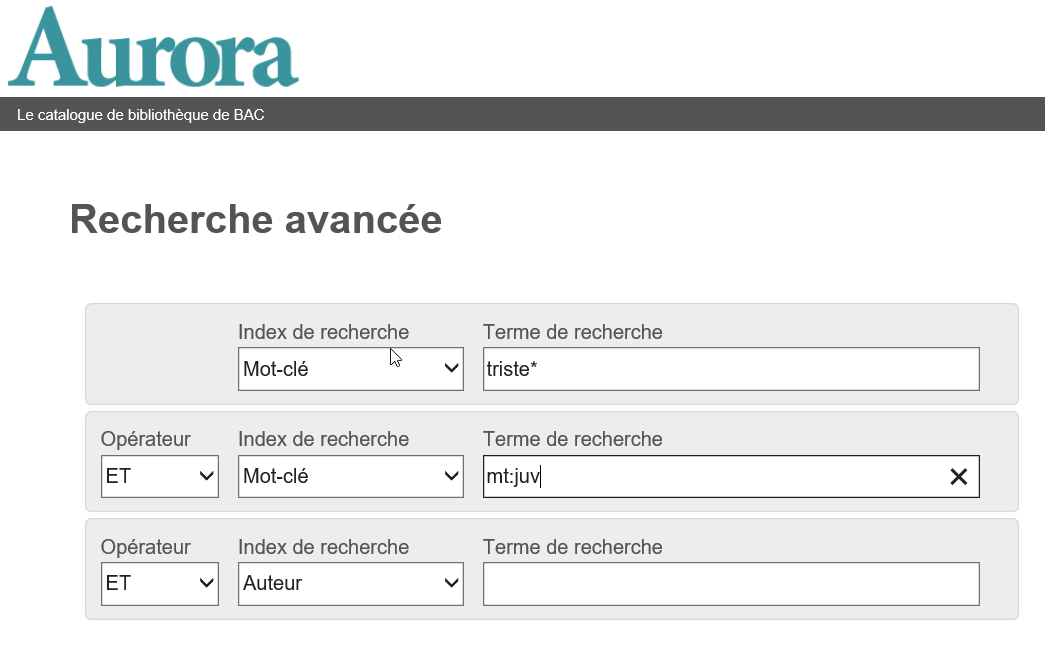
Deuxième stratégie : Recherche avec le code de collection
coll6. Cette méthode produit moins de résultats que la première.
- Dans la barre de recherche principale ou à la page Recherche avancée, utiliser les mots-clés appropriés et ajouter
ot=coll6.
- Cette recherche ne montre pas les publications récentes.
Exemple 16

Rapports de recherches sur l’opinion publique
Première stratégie : Utilisation de l’interface de recherche distincte pour
chercher un rapport. Cette option est la plus conviviale et offre plus d’options.
Deuxième stratégie : Recherche dans Aurora avec les codes de collection
coll27 et
coll28.
- Dans la barre de recherche principale ou à la page Recherche avancée, utiliser les mots-clés appropriés et ajouter
ot=coll27 OR
ot=coll28.
- Cette recherche montrera des publications tant récentes qu’anciennes.
Exemple 17
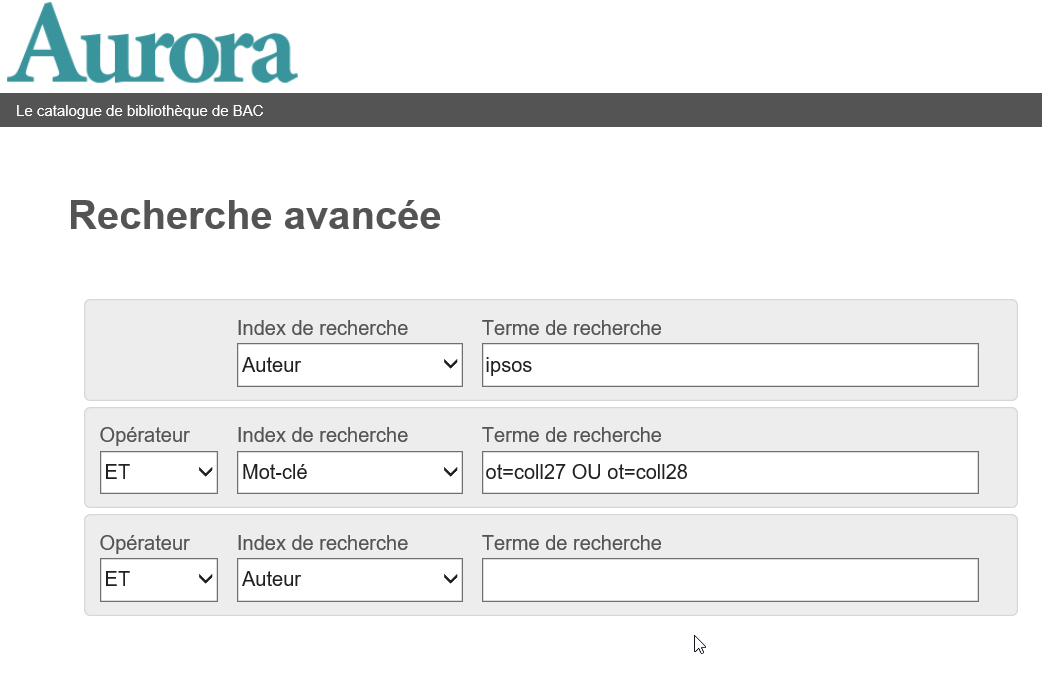
Thèses Canada
Première stratégie : Utilisation de l’interface de recherche distincte
Thèses Canada.
Deuxième stratégie : Recherche dans Aurora avec les codes de collection
coll18 et
coll19.
- Dans la barre de recherche principale ou à la page Recherche avancée, utiliser les mots-clés appropriés et ajouter
ot=coll18 OR
ot=coll19.
- Cette recherche montrera des publications tant récentes qu’anciennes.
Exemple 18